安卓系统手机通过USB数据线连接电脑详细上网教程
手机怎么用电脑网络

手机怎么用电脑网络在智能手机普遍化之后,整体的网络速度提升飞跃,也因此我们经常为流量不够用而烦恼,所以一旦有机会,我们都会想尽办法连上wifi。
现在,汇成我就"手机怎么用〔电脑〕网络'的谈谈相关知识。
手机如何与电脑网络绑定1、用数据线连接好USB和PC,先择"仅充电'2、进入设置-无线和网络-移动网络设置-接入点名称,新建一个接入点,名称为USB网络(其实可以为任意),接入点名称为usb(只要不是可以正常上网的接入点名称都是可以的)然后储存返回,并启用刚刚建立的接入点注:其实这一步不是必须的,你可以先用正确的APN连接移动网络或用wifi连接网络也是可以的。
3、进入设置-无线和网络,点击"移动网络'进行连接,这个时候可以看到最底下的USB绑定已经从灰色变成亮的可点的了。
手机数据线连接电脑上网方法首先我们必须要在网上搜索并下载如下两个APK程序:"Android busybox'和"Androi Gscript'。
下载完成后,利用相关手机〔管理〕类程序将这两个APK安装到手机中。
通过USB数据线将手机与电脑相连,依次点击"设置'"无线和网络'"绑定与便携式热点',勾选"USB绑定'项。
打开"控制面板',点击"网络和共享中心'"更改适配器设置',在打开的网络连接窗口中,右击"android'连接,选择"状态'项。
接着在打开的窗口中点击"具体信息'就可以查看到该连接的IP地址和DNS信息,将这两部分信息记下来以备后用。
接着右击"android'连接,选择"属性',在打开的"属性'窗口中双击"Internet本地协议(IPV4)',接着输入上面所得的IP地址和DNS。
安卓手机如何用usb连接电脑上网

安卓手机如何用usb连接电脑上网安卓手机如何用usb连接电脑上网安卓手机usb连接电脑上网注意事项:●电脑必须可以上网;●安卓手机连接电脑前,请先开启USB调试模式;●安卓手机需要已经ROOT权限,并且已经在电脑中安装了手机驱动(一般使用过豌豆荚、360手机助手后,一般都已经安装好了,初次连接某台电脑,可以借助手机助手先安装驱动);安卓手机usb连接电脑上网设置教程一、首先需要下载安装usb无线上网工具,名称为【Android Reverse T ethering】(里面包含安卓手机工具和PC工具),大家可以百度搜索一下,选择中文版下载;二、将安卓手机通过USB数据线与电脑连接,放了防止连接失败,连接前,请将电脑中已经开启的豌豆荚等手机助手工具关闭;三、将下载工具中的.Tracetool service.apk安装至安卓手机,运行后点击“Ip Tables”按钮,在弹出的对话框中允许软件获取Root权限,如下图所示。
四、在电脑中运行压缩包里的AndroidTool.exe,先点击“Refresh”按钮获取设备ID,再点击“Check DNS”自动获得DNS,最后点击“Connect”按钮后,你的手机就能通过USB共享PC的有线网络了,如下图所示。
进行以上几步操作,您的安卓手机就可以通过USB连接电脑免费上网了,您可以关于移动网络,然后使用手机打开电脑百事网手机版看看是否可以免费上网了。
注意事项:如果运行AndroidT ool.exe后无法找到设备ID或DNS,请尝试以下三种解决思路:断开USB线并再重复操作一次;检查“计算机管理→服务和应用程序→服务”中的ICS共享服务、DHCP服务和Windows Firewall服务,如果被禁用请手动开启这几项服务;打开任务管理器,将“adb.exe”任务强制关闭。
以上就是安卓手机usb连接电脑上网教程,希望对大家有所帮助,对于没有WiFi网络的朋友来说,这种手机USB连接电脑上网,也是不错的免费上网方式。
华为手机与电脑连接方法

华为手机与电脑连接方法
要连接华为手机和电脑,可以使用以下方法:
1. 使用USB数据线:将一个端口插入手机的充电口,另一个
端口插入电脑的USB口。
手机会出现USB连接提示,选择“文件传输”模式,电脑会自动识别手机并打开文件浏览器,从
而可以在电脑上管理手机内的文件。
2. 通过华为HiSuite软件:首先,在电脑上下载并安装华为HiSuite软件。
然后,打开手机的设置,找到“开发者选项”并
打开。
在“开发者选项”中,找到并打开“USB调试”模式。
然后,使用USB数据线将手机连接到电脑上,并在手机上选择“文件
传输”模式。
最后,在电脑上打开华为HiSuite软件,它会自动识别并连接手机。
3. 通过无线连接:在手机上打开设置,找到并打开“更多连接
方式”或“蓝牙和设备”的设置选项。
在这里,你可以找到“无线
投屏”或“投影到此设备”选项。
打开这个选项,并确保你的电
脑和手机连接到同一个Wi-Fi网络。
然后,在电脑上按下
Win+P键,选择“无线显示”。
电脑会搜索所有可投屏的设备,选择你的华为手机。
手机会收到投屏请求,确认后,你可以在电脑上查看和控制手机屏幕。
以上就是华为手机与电脑连接的几种常用方法,选择适合你的方式来连接手机和电脑吧。
Android手机通过USB上网

Android手机如何通过USB连接电脑上网赵晋松769418538 1.实现效果电脑可以上网,手机不能上网时。
通过USB线连接手机到电脑,手机就可以通过电脑上网了。
手机在用电脑做代理。
2.实现步骤:2.1确认手机Root手机必须已经root。
2.2手机上需要安装的软件手机需要安装两个软件,Busybox free 和终端模拟器(Better Terminal Emulator Pro ),这两个软件可以实现在手机上执行windows命令行一样的功能。
2.3连接电脑1)将手机通过usb线连接到电脑,有些线质量比较差,最好用手机的原装线。
2)进入手机的设置、系统、共享手机网络,开启“USB 绑定”(有的手机叫USB网络分享)。
这时候要注意一下电脑上的添加硬件提示,安装我提供的驱动程序,查看“网络连接”,里面应该多出一个本地连接来!然后找到一下你的原有的那个网络连接(电脑上网那个)点一下右键-属性-共享- 允许其他网络用户通过此计算器Internet连接来连接选择勾上。
2.4设置计算机上网关的ip继续设置电脑上的本地连接2(刚增加的那个本地连接)“设置---常规”,找到“Internet协议(TCP/IP)”,设置地址如下,这个IP是作为手机的网关地址,8.8.8.8 是Google的DNS。
2.5找到手机的USB虚拟网卡在手机打开超级终端,输入su ,变身超级用户。
找手机的USB虚拟网卡方法有两个:1)输入busybox route 找到 iface那一列就是USB虚拟网卡名称。
2)输入busybox ifconfig 找到 link encap 前面那个单词就是USB虚拟网卡名称。
虚拟网卡名称有 usb0, rndis0等。
2.6查看手机上的ip输入 busybox ifconfig 返回好几段文字,比如:usb0 link encap: Ethernet HWadder mac 7E:EA:1C…(手机USB虚拟网卡MAC地址)inet addr:192.168.42.129 Bcast:192.168.42.255 Mask:255.255.255.0 ……usb0:本手机USB虚拟网卡标示inet addr:本手机的Ip地址,没设置这个地址,需要按照2.7手动设置Mask:是子网掩码2.7设置手机上的ip如果手机上未设置ip,或ip和网关的ip不在一个网段内,则需要执行本步骤手动设置,否则可以跳过本步骤。
Android手机连接电脑详细图文教程
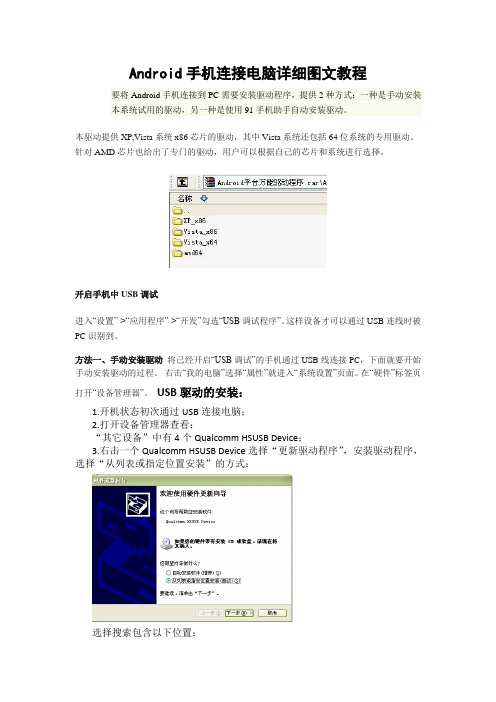
Android手机连接电脑详细图文教程要将Android手机连接到PC需要安装驱动程序,提供2种方式:一种是手动安装本系统试用的驱动,另一种是使用91手机助手自动安装驱动。
本驱动提供XP,Vista系统x86芯片的驱动,其中Vista系统还包括64位系统的专用驱动。
针对AMD芯片也给出了专门的驱动,用户可以根据自己的芯片和系统进行选择。
开启手机中USB调试进入“设置”->“应用程序”->“开发”勾选“USB调试程序”。
这样设备才可以通过USB连线时被PC识别到。
方法一、手动安装驱动将已经开启“USB调试”的手机通过USB线连接PC,下面就要开始手动安装驱动的过程。
右击“我的电脑”选择“属性”就进入“系统设置”页面。
在“硬件”标签页打开“设备管理器”。
USB驱动的安装:1.开机状态初次通过USB连接电脑;2.打开设备管理器查看:“其它设备”中有4个Qualcomm HSUSB Device;3.右击一个Qualcomm HSUSB Device选择“更新驱动程序”,安装驱动程序,选择“从列表或指定位置安装”的方式:选择搜索包含以下位置:……\USB_WIN2KXP2067\HK11-V3865-35_2.0.67\target\Win32\WinXP\checked点击下一步,提示安装“Qualcomm HS-USB Android DIAG 9018”成功,点击完成;5.右击最后一个Qualcomm HSUSB Device选择“更新驱动程序”,安装驱动程序,选择“从列表或指定位置安装”的方式:选择搜索包含以下位置:……\windows\usb\legacy\prebuilt\driver点击下一步,提示安装“Qualcomm HS-USB Android GPS 9018”成功,点击完成;安装成功后,查看设备管理器中的端口,其中有两个820端口,如下图中com10、com9备注:1.剩下的一个Qualcomm HSUSB Device,安装的驱动地址如下(同第一个):……\USB_WIN2KXP2067\HK11-V3865-35_2.0.67\target\Win32\WinXP\checked 提示安装“Qualcomm HS-USB Android Modem 9018”成功,点击完成。
Android系统PC端通过手机网络上网所有方式

3、PC端搜索蓝牙设备并与手机蓝牙 配对
4、手机端开启蓝牙网络热点,并与PC端 蓝牙连接,此时PC端会自动安装调制解调 器驱动(如图)
5、初始化调制解调器命令,初始化方法如 下: (1)如图界面找到调制解调器选项右击属 性
(2)如图属性框界面,选择高级
(3)在高级属性框界面,额外初始化命令框内 输入命令
便携式热点
1、手机端进入便携式WLAN热点(如图)
2、开启便携式WLAN热点(如图)
3、开启便携式WLAN热点后,拥有无限网 卡的PC端可通过无线网络与手机WLAN热点 进行连接,此时PC段即可访问网络 4、PC端连接手机端便携式WLAN热点后消 耗流量大,建议使用者进入便携式热点设置 通过加密方式给手机端便携式热点加密
初始化命令(联通) AT+CGDCONT=1,“IP”,“UNINET” 拨号电话号码:*99# 初始化命令(移动) AT+CGDCONT=1,”IP”,”CMNET”,”,”0,0” 拨号电话号码: 拨号连接
新建拨号连接时ISP名称可不填,号码输入相应 运营商对应的号码(如:联通卡*99#, 移动卡, *99***1#)
4、勾起绑定后,绑定分享框被选中。 同时会显示“已绑定”字眼(如图) )
5、勾起USB绑定后,PC端会弹出驱动安 装提示。按照提示装上mode驱动(如图)
(1)选择从列表或指定位置安装(如图)
(2)点击下一步后(如图)选择浏览找到 需要安装的驱动
(3)浏览找到具体对应驱动的路径后确定 (如图)
(4)确定后点击下一步,进入驱动安装界
面(如图)
(5)如图驱动安装成功后,PC端即可利 用手机端的流量访问网络
手机网络用usb给台式电脑上网(图文教程)
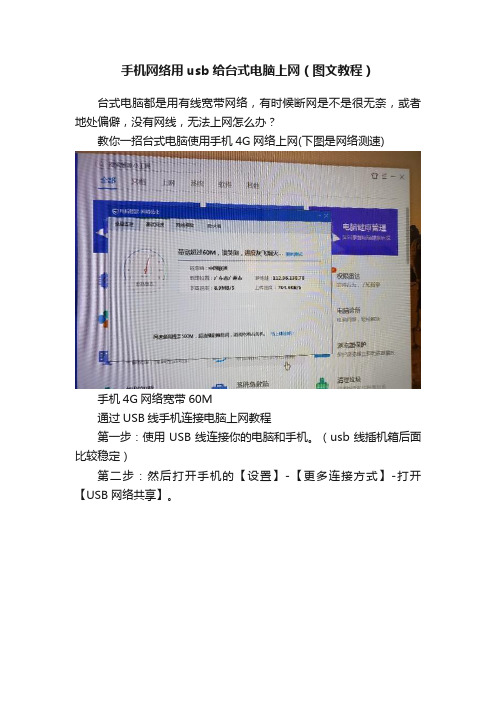
第二步:然后打开手机的【设置】-【更多连接方式】-打开【USB网络共享】。
点开共享即可
第三步: 稍等片刻台式电脑即可上网
台式电脑都是用有线宽带网络有时候断网是不是很无奈或者地处偏僻没有网线无法上网怎么办
手机网络用usb给台式电脑上网(图文教程)
台式电脑都是用有线宽带网络,有时候断网是不是很无奈,或者地处偏僻,没有网线,无法上网怎么办?
教你一招台式电脑使用手机4G网络上网(下图是网络测速)
手机4G上网教程
手机usb连接电脑上网
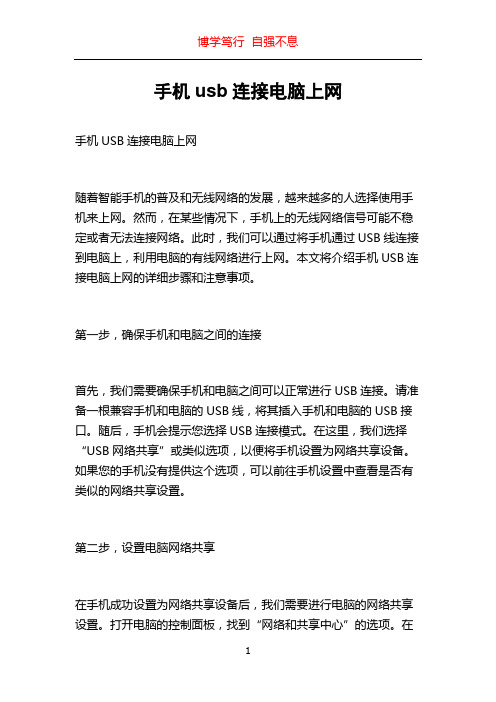
手机usb连接电脑上网手机USB连接电脑上网随着智能手机的普及和无线网络的发展,越来越多的人选择使用手机来上网。
然而,在某些情况下,手机上的无线网络信号可能不稳定或者无法连接网络。
此时,我们可以通过将手机通过USB线连接到电脑上,利用电脑的有线网络进行上网。
本文将介绍手机USB连接电脑上网的详细步骤和注意事项。
第一步,确保手机和电脑之间的连接首先,我们需要确保手机和电脑之间可以正常进行USB连接。
请准备一根兼容手机和电脑的USB线,将其插入手机和电脑的USB接口。
随后,手机会提示您选择USB连接模式。
在这里,我们选择“USB网络共享”或类似选项,以便将手机设置为网络共享设备。
如果您的手机没有提供这个选项,可以前往手机设置中查看是否有类似的网络共享设置。
第二步,设置电脑网络共享在手机成功设置为网络共享设备后,我们需要进行电脑的网络共享设置。
打开电脑的控制面板,找到“网络和共享中心”的选项。
在网络和共享中心中,找到“更改适配器设置”或类似菜单。
在适配器设置中,找到您当前使用的有线网络适配器,右键点击它,选择“属性”。
在适配器属性中,找到“共享”选项卡。
在这里,您可以选择“允许其他网络用户通过此计算机的Internet连接来连接”的选项。
确保选中这个选项,并在下方的下拉菜单中选择手机的USB网络共享设备。
接下来,点击“确定”保存设置。
第三步,连接上网在完成上述步骤后,您可以打开电脑的网络连接图标,查看是否已经成功连接上互联网。
如果一切顺利,您应该能够看到已连接上互联网的提示,并且可以正常上网了。
需要注意的是,通过手机USB连接电脑上网可能会消耗手机的电量较快。
在使用过程中,尽量保持手机电池充足或连接充电器。
此外,由于USB连接的速度有限,您可能会感到网络上网速度较慢。
这是由于USB连接本身的限制所导致的,无法与无线网络的速度相媲美。
在某些情况下,电脑可能无法自动获取到IP地址,从而无法成功连接上网。
如果出现这种问题,您可以尝试手动设置电脑的IP地址为与手机USB网络连接的IP地址相同。
三星手机连接电脑上网教程
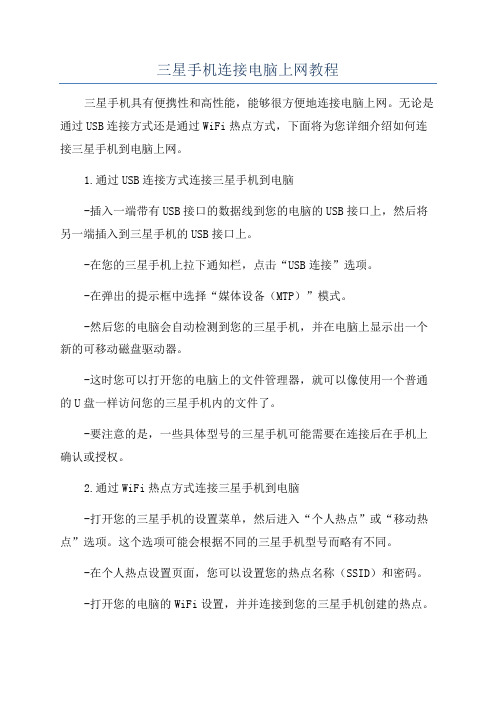
三星手机连接电脑上网教程
三星手机具有便携性和高性能,能够很方便地连接电脑上网。
无论是通过USB连接方式还是通过WiFi热点方式,下面将为您详细介绍如何连接三星手机到电脑上网。
1.通过USB连接方式连接三星手机到电脑
-插入一端带有USB接口的数据线到您的电脑的USB接口上,然后将另一端插入到三星手机的USB接口上。
-在您的三星手机上拉下通知栏,点击“USB连接”选项。
-在弹出的提示框中选择“媒体设备(MTP)”模式。
-然后您的电脑会自动检测到您的三星手机,并在电脑上显示出一个新的可移动磁盘驱动器。
-这时您可以打开您的电脑上的文件管理器,就可以像使用一个普通的U盘一样访问您的三星手机内的文件了。
-要注意的是,一些具体型号的三星手机可能需要在连接后在手机上确认或授权。
2.通过WiFi热点方式连接三星手机到电脑
-打开您的三星手机的设置菜单,然后进入“个人热点”或“移动热点”选项。
这个选项可能会根据不同的三星手机型号而略有不同。
-在个人热点设置页面,您可以设置您的热点名称(SSID)和密码。
-打开您的电脑的WiFi设置,并并连接到您的三星手机创建的热点。
-连接成功后,您的电脑将通过三星手机的移动数据网络连接到互联网。
请注意,这可能会产生流量费用,所以请确保您在三星手机上已经购买了合适的移动数据套餐。
希望上述教程能对您连接三星手机到电脑上网有所帮助。
无论是使用USB连接方式还是使用WiFi热点方式,都可以很方便地实现三星手机连接到电脑上网的操作。
Android系统手机通过USB连接电脑上网

Android系统手机通过USB连接电脑上网测试机型: Motorola Atrix 2手机系统版本: Android 4.0.4 + ROOTPC系统: Windows XP理论上其他品牌、其他机型、其他系统版本应该也是可以的。
下面是图文教程:1. 安装手机驱动程序。
(到官网去下官方提供的即可,当然也可能有第三方驱动)2.进入系统设置\开发人员选项\打开USB调试。
用数据线连接PC和手机,连接方式选择MTP 。
3.进入系统设置\绑定与移动热点\打开usb共享网络。
4.进入pc的网络连接,此时会看到多出了一个”本地连接5“ (不一定会相同),设备名为Motorola USB RNDIS Device的这个就是我的手机虚拟网卡了。
5.双击 “本地连接5”\选择支持选项卡会看到IP 地址、掩码、网关等已经分配好了,先将IP地址记下来。
6.右键 “本地连接5” \ 属性 \ 双击 “常规” 选项卡中的 “Internet 协议 (TCP/IP)”7. 在弹出的新窗口中选择“使用下面的IP地址” 输入刚才记下的IP ,然后将第IP的四段不管是多少都改为1,掩码默认,网关和DNS留空。
8.在本机上网用的”本地连接“上点右键 \属性\高级选项卡 \ 勾选 “允许其他网络用户通过此计算机的 Internet 连接来连接“ ,如果有家庭网络连接选项就填写虚拟网卡的名字 ”本地连接5“ ,完成后图标上会多个共享图标。
9.双击本机上网用的”本地连接“\支持选项卡\详细信息记下dns地址10..在手机上打开超级终端,输入:su 回车busybox route add default gw 192.168.42.1 回车setprop net.dns1 202.96.209.133 回车。
红米手机usb线连接电脑 实现共享电脑网络上网
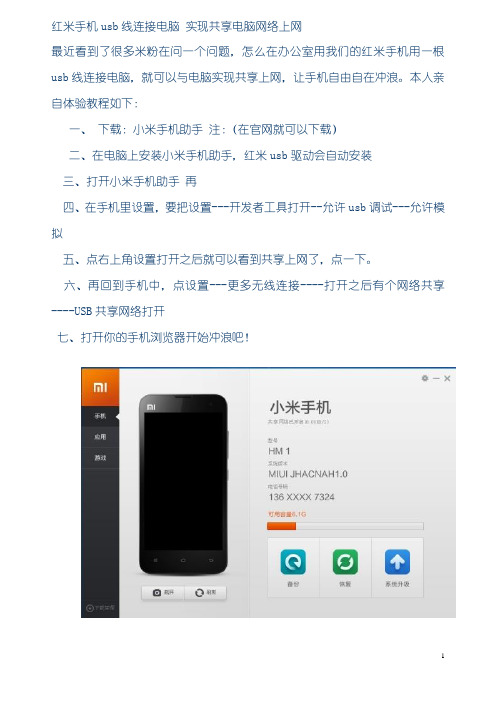
红米手机usb线连接电脑实现共享电脑网络上网最近看到了很多米粉在问一个问题,怎么在办公室用我们的红米手机用一根usb线连接电脑,就可以与电脑实现共享上网,让手机自由自在冲浪。
本人亲自体验教程如下:一、下载:小米手机助手注:(在官网就可以下载)二、在电脑上安装小米手机助手,红米usb驱动会自动安装三、打开小米手机助手再四、在手机里设置,要把设置---开发者工具打开--允许usb调试---允许模拟五、点右上角设置打开之后就可以看到共享上网了,点一下。
六、再回到手机中,点设置---更多无线连接----打开之后有个网络共享----USB共享网络打开七、打开你的手机浏览器开始冲浪吧!QQ截图20131114100525.jpg (74.51 KB, 下载次数: 0)MI_20131114_101024.png (91.02 KB, 下载次数: 0)MI_20131114_100918.png (152.73 KB, 下载次数: 0)MI_20131114_101007.png (52.61 KB, 下载次数: 0)笔记本电脑怎样通过红米手机的流量套餐上网?请您进入系统设置-更多无线连接-网络共享1、请您打开WLAN热点,手机将会作为无线热点,电脑搜索连接该热点使用就可以了。
2、您可以打开蓝牙共享网络,电脑使用蓝牙和手机建立连接就可以浏览网络了3、请您使用数据线连接电脑,打开USB共享网络,电脑就可以上网了以上3种方法都可以通过小米手机使您的电脑联网,请您确定您的手机可以正常联网,并有足够的流量或话费。
更详细的描述问题有助于网友理解你遇到的麻烦,帮助你更准确的解决问题。
谢谢你支持小米手机!可以用手机创建一个wifi热点然后电脑连接就可以上网了,具体方法如下:设置——全部设置——更多无线连接——网络共享——便携式Wi-Fi热点,配置Wi-Fi热点来更改名字和密码。
便携式网络共享可以将手机的网络转化为WIFI,供笔记本使用。
华为手机连接电脑方法
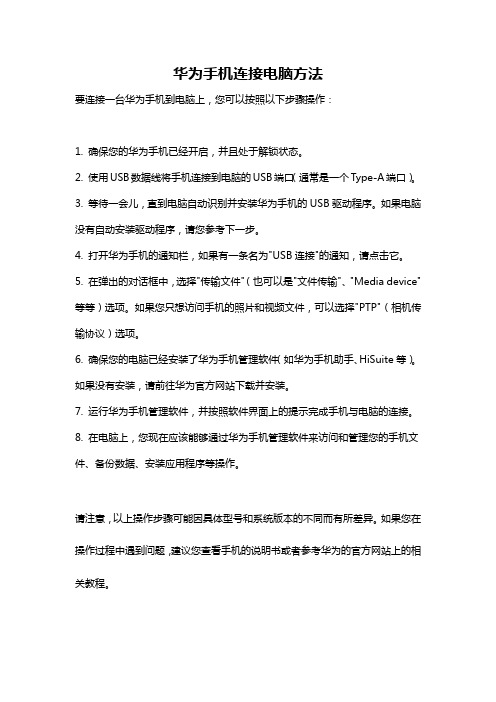
华为手机连接电脑方法
要连接一台华为手机到电脑上,您可以按照以下步骤操作:
1. 确保您的华为手机已经开启,并且处于解锁状态。
2. 使用USB数据线将手机连接到电脑的USB端口(通常是一个Type-A端口)。
3. 等待一会儿,直到电脑自动识别并安装华为手机的USB驱动程序。
如果电脑没有自动安装驱动程序,请您参考下一步。
4. 打开华为手机的通知栏,如果有一条名为"USB连接"的通知,请点击它。
5. 在弹出的对话框中,选择"传输文件"(也可以是"文件传输"、"Media device"等等)选项。
如果您只想访问手机的照片和视频文件,可以选择"PTP"(相机传输协议)选项。
6. 确保您的电脑已经安装了华为手机管理软件(如华为手机助手、HiSuite等)。
如果没有安装,请前往华为官方网站下载并安装。
7. 运行华为手机管理软件,并按照软件界面上的提示完成手机与电脑的连接。
8. 在电脑上,您现在应该能够通过华为手机管理软件来访问和管理您的手机文件、备份数据、安装应用程序等操作。
请注意,以上操作步骤可能因具体型号和系统版本的不同而有所差异。
如果您在操作过程中遇到问题,建议您查看手机的说明书或者参考华为的官方网站上的相关教程。
Android手机通过USB与PC共享上网教程

Android手机通过USB与PC共享上网教程Android手机通过USB与PC共享上网教程首先这不是一篇关于如何让你的 Android 手机通过 USB 共享电脑上网(这里不讨论这样做的必要性)的教程,所以很多细节上被省略了。
没有图。
我们知道,可以使用 USB 将 HTC Hero连接至 PC ,“连接类型”选择“Internet 共享(假设你的手机移动网络可用并是打开的),然后你的电脑就会提示发现新硬件 Android Phone,并提示你安装,你事先准备好驱动文件,按提示安装好,然后你的电脑的“网络连接”里会出现一个新的“本地连接X”(这个X是看具体机器而定这里假设是“本地连接2”),你可以将鼠标移到该连接上1秒钟,我们可以发现这是一块名为“HTC Remote NDIS based Device”的网络适配器,也就是一块网卡。
这样,你的电脑就可以共享手机的移动网络上网了。
电脑上网←“本地连接2”(USB网卡:HTC Remote NDIS based Device)←移动无线调制解调器←Internet但现在的问题是,我的电脑可以上网,怎样通过USB数据线让我的手机共享电脑的高速网络?可以通过以下方式实现:手机上网←USB网卡(HTC Remote NDIS based Device,在电脑端看是“本地连接2”)←电脑网卡(“本地连接”或“宽带连接”)←Internet但是,现在手机不知道怎样通过这条路上网,我们要做的是创造条件让它走这条路线。
一些准备工作(下面提到的一些软件都可以在Android 的“电子市场”(Android Market)里搜索到):1.Android取得root权限。
可使用UniversalAndroot 软件。
它能让你拥有修改系统文件的权限。
2.安装busybox。
busybox 就像是个大工具箱,它集成压缩了Linux 的许多工具和命令。
而Adroid系统或“超级终端(Terminal)”中能使用的工具和命令非常有限。
安卓手机怎么通过USB线上网

安卓手机怎么通过USB线上网
有时候当自己的手机没流量,电脑没有无线网卡,而家里又没有wifi的时候,该怎么使用手机上网呢?只需要一条USB就行啦,下面就由店铺跟大家分享安卓手机通过USB线上网的教程,欢迎大家来阅读学习。
安卓手机怎么通过USB线上网
首先先确保你的手机已经获得Root权限,如果你的手机没有Root过,可以线上搜索Root教程
再确保你的电脑安装了你手机的USB驱动,使用豌豆荚,腾讯手机管家等软件会默认为你安装USB驱动
然后确认开启【USB调试】模式。
Android4.0以前版本开启方法:设置--应用程序--开发,勾选【USB调试】。
Android4.0以后版本的开启方法:设置--开发人员选项,勾选【USB调试】。
下载USB上网软件Android Reverse Tethering
解压zip包到任意目录,安装文件夹内的Tracetool service.apk 到你的手机内
使用方法
将手机用USB数据线连接电脑。
在手机端运行刚刚安装的【Usb tunnel】,首次运行需要授予Root权限。
电脑端找到解压后的ReverseTethering文件夹,运行文件夹内的AndroidTool.exe
点击【更新列表】按钮,会发现你的安卓设备的ID。
如果没有更新出来的话,请在电脑端关闭豌豆荚等占用【USB调试】的程序。
Android手机通过USB上网设置方法
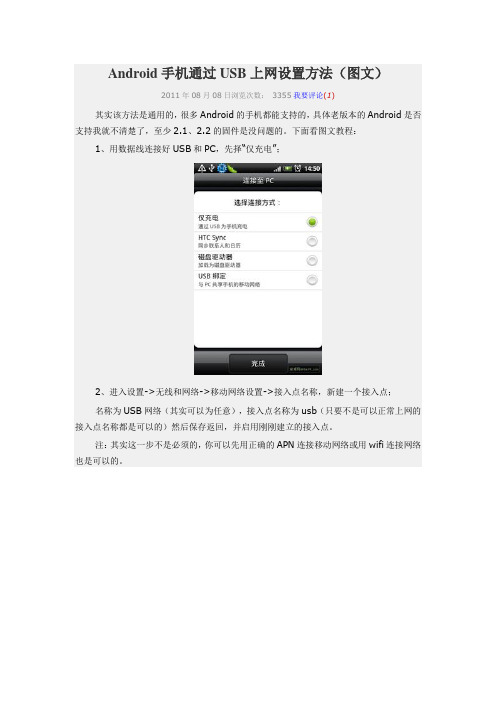
Android手机通过USB上网设置方法(图文)2011年08月08日浏览次数:3355我要评论(1)其实该方法是通用的,很多Android的手机都能支持的,具体老版本的Android是否支持我就不清楚了,至少2.1、2.2的固件是没问题的。
下面看图文教程:1、用数据线连接好USB和PC,先择“仅充电”;2、进入设置->无线和网络->移动网络设置->接入点名称,新建一个接入点;名称为USB网络(其实可以为任意),接入点名称为usb(只要不是可以正常上网的接入点名称都是可以的)然后保存返回,并启用刚刚建立的接入点。
注:其实这一步不是必须的,你可以先用正确的APN连接移动网络或用wifi连接网络也是可以的。
3、进入设置->无线和网络,点击“移动网络”进行连接,这个时候可以看到最底下的USB绑定已经从灰色变成亮的可点的了。
注意一、如果刚刚跳过了第2步,这一步也可以跳过。
二、其实在第1步的时候就可以选择USB绑定了(如果你已经连接的移动网络或者wifi),这样就可以跳过2和3了。
三、正常情况下,连接移动网络后,过一会系统会提示“接入点名称设置不正确,连接失败”,不用理会。
4、点击USB绑定,系统会多出来一张虚拟网卡,并提示安装驱动程序。
驱动安装过程中会有提示,点击仍然继续即可。
注意安装驱动以前要打开系统的DHCP服务,否则会分配不到地址的。
5、驱动安装完了,网络连接里会多出来一个网卡为“Android USB Ethernet/RNDIS”的网络连接;双击它会打开该连接的状态窗口,然后点支持标签,可以看到本机分配到的IP和手机的IP。
例如我的IP是192.168.42.38,手机的IP是192.168.42.129。
正常情况下,这个时候PC应该是会自动掉线的。
双击本机上网用的网络连接,点属性,点高级,启动“允许其他网络用户通过此计算机的Internet连接来连接”(请打开ICS共享服务),关闭“允许其他网络用户控制或禁用共享的Internet连接”(不是必须的),然后家庭网络连接中选择刚刚多出来的那个网络连接。
手机通过数据线上网

手机通过数据线上网导言在现代社会,移动电话已经成为人们生活中必不可少的一部分。
无论是通话、短信还是上网,手机都能满足人们的多样化需求。
在某些情况下,手机可能无法连接到Wi-Fi网络,但可以通过数据线实现上网。
本文将介绍如何使用数据线将手机连接到电脑上,并通过电脑上网。
准备材料在开始之前,我们需要准备以下材料:1.一部支持数据线上网的手机2.一根数据线3.一台可连接互联网的电脑步骤下面是将手机通过数据线上网的步骤:1.将一端插入手机首先,将数据线的一端插入手机的数据接口。
通常情况下,手机的数据接口位于底部或者侧边。
请确保数据线插入到手机的正确接口,并且插入牢固。
2.将另一端插入电脑接着,将数据线的另一端插入电脑的USB接口。
在大多数情况下,电脑的USB 接口位于机箱前部或侧边。
请确保数据线插入到电脑的正确接口,并且插入牢固。
3.手机上设置USB网络共享现在,手机连接到电脑后,我们需要在手机上进行一些设置以启用USB网络共享。
具体的设置步骤可能因手机品牌和操作系统而异,但一般来说,您可以打开手机的“设置”菜单,然后在“网络和互联网”或“连接”部分中找到“USB网络共享”选项。
点击该选项并启用USB网络共享。
4.电脑上设置网络共享接下来,我们需要在电脑上设置网络共享以允许手机通过数据线上网。
具体的设置步骤可能因操作系统而异,以下是在Windows操作系统上设置网络共享的示例步骤:•在Windows任务栏中,右键单击网络连接图标,并选择“打开网络和共享中心”。
•在左侧面板中,点击“更改适配器设置”。
•找到与手机连接的网络连接,右键单击该连接,并选择“属性”。
•在“共享”选项卡中,勾选“允许其他网络用户通过此计算机的Internet 连接来连接”,然后在下拉菜单中选择您的手机连接。
•点击“确定”以保存设置。
5.手机通过数据线上网现在,一切准备就绪。
通过数据线将手机连接到电脑后,手机将通过USB连接与电脑共享互联网连接。
- 1、下载文档前请自行甄别文档内容的完整性,平台不提供额外的编辑、内容补充、找答案等附加服务。
- 2、"仅部分预览"的文档,不可在线预览部分如存在完整性等问题,可反馈申请退款(可完整预览的文档不适用该条件!)。
- 3、如文档侵犯您的权益,请联系客服反馈,我们会尽快为您处理(人工客服工作时间:9:00-18:30)。
安卓手机通过USB数据线连接电脑上网详细教程以下编写以HTCG14手机为例,不同品牌手机可参照步骤:
手机通过数据线连接到电脑上。
手机选择Internet传输
这时你会发现电脑正在安装相关驱动。
这是HTC调制解调器的驱动。
安装完成以后你可以自行查看一下
我的电脑右击-管理-设备管理器-网络适配器。
里面多了一个HTC Remote NDIS based Device。
如图
查看你的本地连接。
网上邻居右击-属性
你会发现又多了一个本地连接3。
多出来的本地连接3就是我们的小G 的连接了
下面的一步比较重要。
别漏了
首先打开你电脑的本地连接-右击属性--高级,把internet连接共享的两个钩打上,确定
打上勾以后原来的本地连接下面就多只共享的机
然后打开HTC的本地连接3。
右击属性-TCP/IP协议里面将IP改成自动获取
这样就大功告成了。
有时候UC上网要刷几下才能出来。
